
时间:2020-12-03 02:31:21 来源:www.win10xitong.com 作者:win10
大家都知道,我们生活中离不开电脑,在使用电脑的过程可能就会碰到Win10系统如何删除最近使用文件夹的问题,这个问题非常棘手,要是没有丰富的经验遇到Win10系统如何删除最近使用文件夹就不知道该怎么办了,我们需要怎么办呢?小编这里提供一个解决步骤:1、这时我们可以点击文件资源管理器左上角的"文件"菜单。2、这时就会打开Windows10文件资源管理器的"文件夹选项"窗口,点击窗口中的"清除"按钮就完成了。为了让大家更好的解决Win10系统如何删除最近使用文件夹问题,我们下面就带来了很详细的详细处理手段。
操作过程:
在Windows10系统中,当我们打开文件资源管理器时,我们发现“常用文件夹”和“最近使用的文件”都会显示出来。
1.此时,我们可以点击文件浏览器左上角的“文件”菜单。
接下来,在打开的下拉菜单中,我们单击菜单项“更改文件夹和搜索选项”。
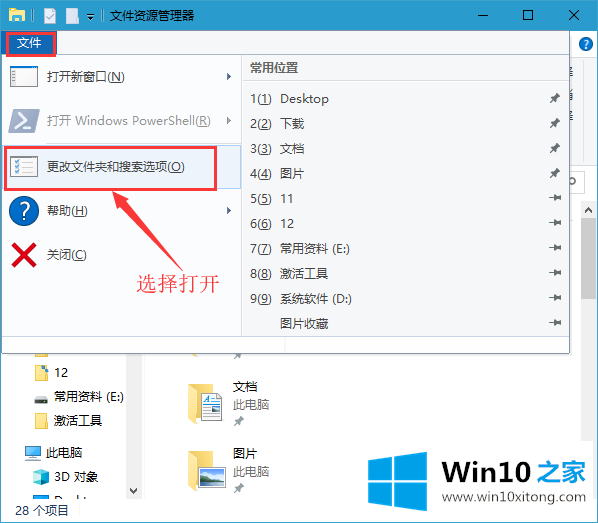
2.此时,窗口10文件资源管理器的“文件夹选项”窗口将打开,并单击窗口中的“清除”按钮。
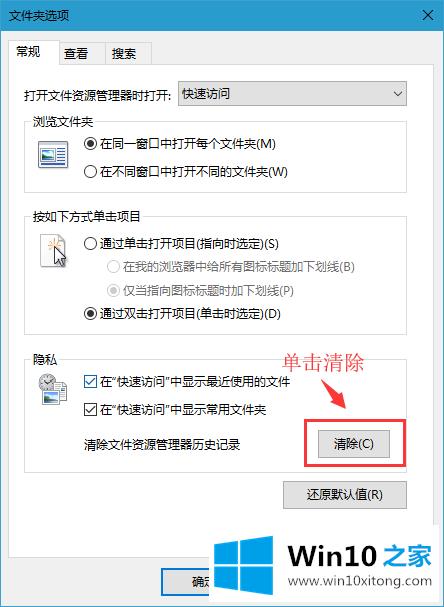
这时,当我们再次打开文件浏览器时,可以看到窗口中的菜单项“常用文件夹”和“最近使用的文件夹”都不见了。
3.为了防止这两个文件夹以后再次出现,我们可以去掉“在快速访问中显示最近使用的文件”和“在快速访问中显示常用文件夹”这两个复选框,最后单击“确定”。这样以后就不会显示这两个文件夹了。
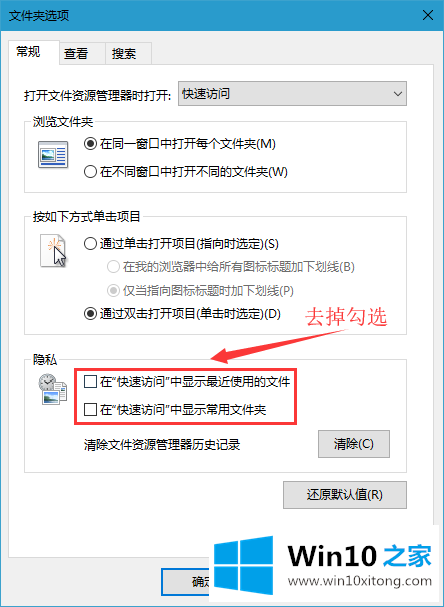
上面介绍的内容是关于Win10系统中删除最近使用的文件夹的方法的教程。不知道你有没有学到。如果你需要,你可以按照边肖的方法自己试一试,希望能帮你解决问题
好了,上面就给大家讲得非常详细的关于Win10系统如何删除最近使用文件夹的详细处理手段了,要是顺利的帮助你把这个Win10系统如何删除最近使用文件夹的问题处理好了,希望你继续支持本站,如果有什么意见,可以给小编留言,谢谢大家。